Kuidas lisada Apple Walleti pardakaarti või pilet
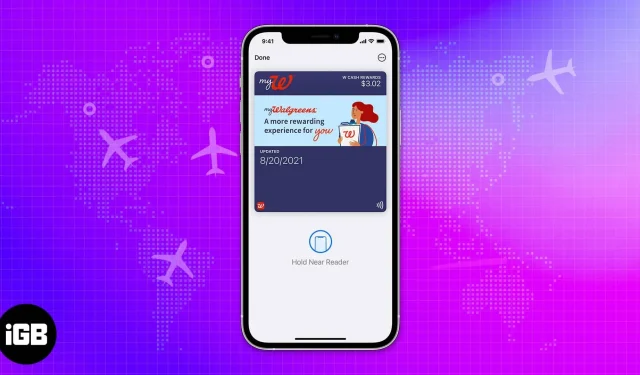
Oleme Apple Walletit mõnda aega kasutanud ja see on elukvaliteeti parandanud. Apple Wallet on rakendus mitmeks otstarbeks, näiteks maksete tegemiseks, võtmete salvestamiseks jne. Saate sellesse integreerida isegi oma ID-d ja pardakaardid/piletid. Sagedase reisijana leidsin, et pardakaardi funktsioon on kõige kasulikum. Kas soovite teada, kuidas lisada Apple Walletile pardakaarte? Siin on selle üksikasjalik juhend.
Kui olete Apple Walleti seadistamise lõpetanud, järgige juhiseid, et mõista, kuidas seda rakendust kasutada. Kui te pole veel Apple Walleti seadistanud, lugege edasi, et saada teavet Apple Walleti seadistamise kohta. Nüüd vaatame, kuidas saate Apple Walleti kaudu pardakaarte kasutada.
- Kuidas iPhone’is Apple Walletisse pääseda ja pileteid lisada
- Kuidas jagada Apple Walletis pardakaarte või muid passe ja pileteid
- Kuidas lisada Apple Watchi pardakaart
Kuidas iPhone’is Apple Walletisse pääseda ja pileteid lisada
Pardakaartide lisamiseks Apple Walleti rakendusse on mitu võimalust. Saate skannida QR-koodi, kasutada kolmandate osapoolte rakendusi või sünkroonida selle rakendusega Mail – kõik need on allpool mainitud.
Skannige kood pardakaartide ja piletite lisamiseks
QR-koodi kasutamine pardakaartide skannimiseks ja lisamiseks on Apple Walleti kasutajate jaoks suurepärane võimalus. Lisaks on see väga kasulik, kui teil on kiire.
Siin on protsess.
- Avage rakendus Wallet.
- Leidke rakendusest pardakaartide ja piletite valik.
- Pardakaartidel klõpsake nuppu “Hangi”.
- Klõpsake valikul “Skanni kood”.
- Nüüd skannige oma pääsme QR-kood/vöötkood.
- See skannib automaatselt ja lisab pääsme teie Apple Walletile.
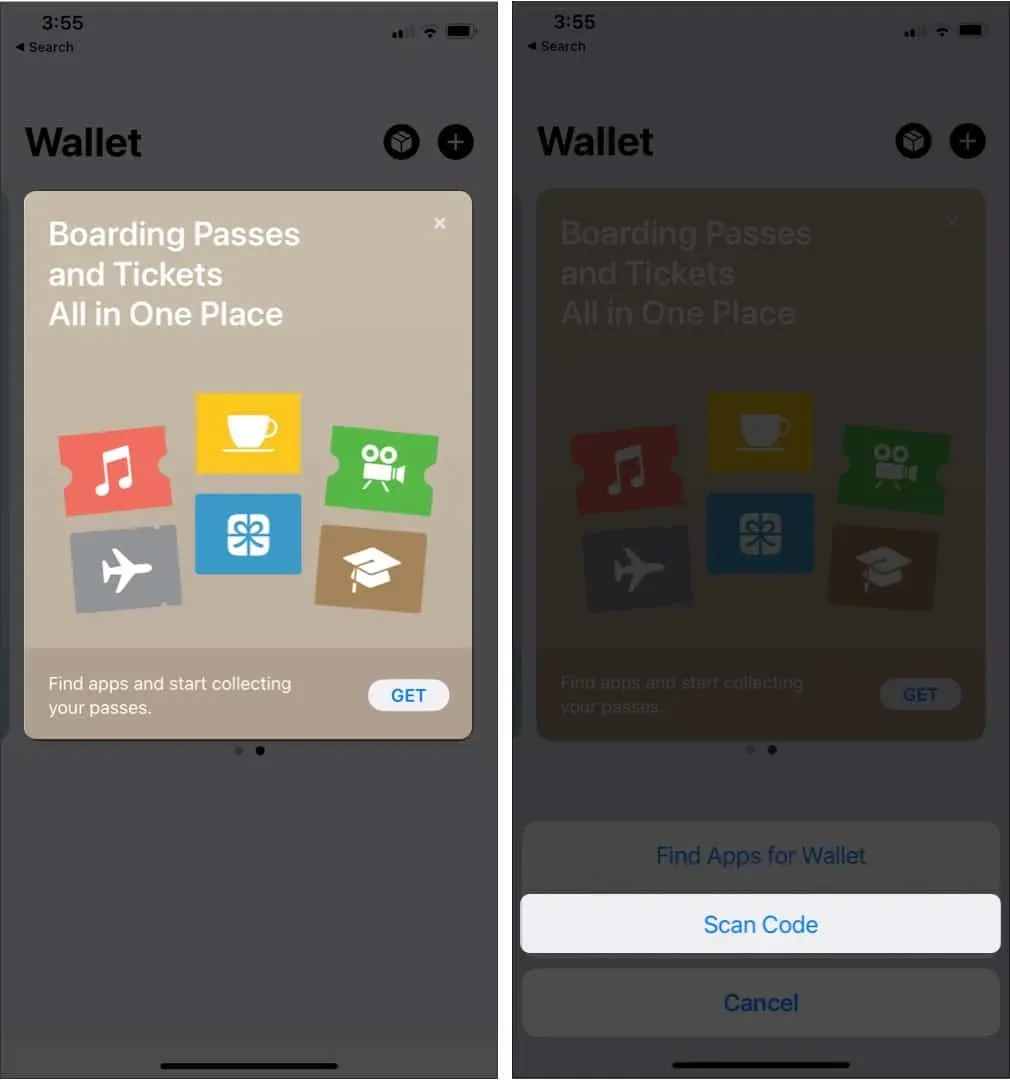
Kuidas lisada pardakaarte ilma vöötkoodi või QR-koodita
Isegi kui te ei hoia oma pääsmeid füüsiliselt käes, on nende lisamine Apple Walletisse lihtne vaid mõne sammuga. Siin on mõned viisid, kuidas lisada Apple Walletile pardakaart ilma QR-koodi või vöötkoodita.
Automaatne protsess
Kui kasutasite kõigi pardakaartide jaoks sama ID-d, laadib see ID automaatselt teie pardakaardi andmed teie Apple Walletisse. Rakendus teavitab teid teie sündmustest ja ühe teatise puudutusega saate ka üksikasjalikku teavet.
Lennufirma rakendus
Kui kasutate oma lennufirma rakendust, avage pardakaart ja puudutage valikut „Lisa rahakotti”. See viib teid Apple Walleti rakendusse ja seal kuvatakse teie pardakaart.
Sama protsessi saate kasutada Apple Walleti muudest kolmandate osapoolte rakendustest piletite hankimiseks.
Meilist
Kui soovite, et teie pardakaart lisataks teie Apple Walletisse rakendusest Mail, tehke järgmist.
Avage oma meilirakendus → Avage pardakaardi meilisõnum → Klõpsake rakenduses Mail käsul Lisa rahakotti.
Apple Walletis saate oma pardakaarti ka teiste inimestega jagada. Selleks võite järgida neid lihtsaid samme:
- Avage rakendus Wallet.
- Puudutage pääset või piletit, mida soovite jagada.
- Klõpsake nuppu “Veel”.
- Seejärel klõpsake nuppu “Passi üksikasjad”. Kui näete nuppu Teave, ei pruugi teil olla võimalik Walleti rakenduse kaudu jagada.
- Puudutage ikooni Jaga.
- Valige kontakt, kellega soovite pääset jagada.
Kuidas lisada Apple Watchi pardakaart
Nagu enamik iPhone’i omanikke, saate ka siis, kui teil on Apple Watch, lisada pardakaardid oma Apple Watchi, järgides neid samme.
- Avage oma iPhone’is rakendus Apple Watch.
- Puudutage valikut Minu kell.
- Klõpsake valikul Rahakott.
- Seejärel klõpsake nuppu “Lisa kaart”.
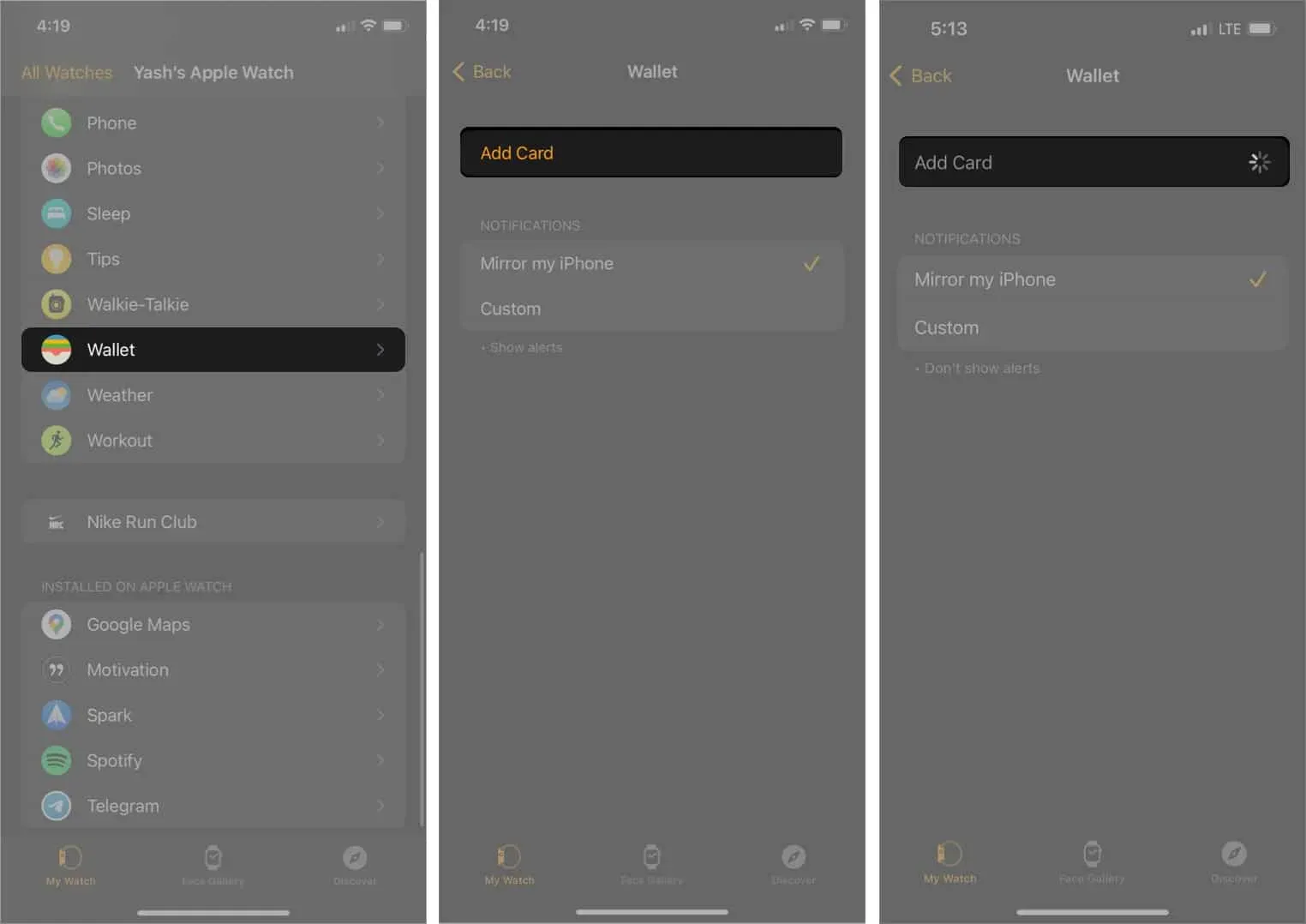
Kuidas kasutada pardakaarti Apple Watchis
Pärast rahakoti seadistamist Apple Watchis järgige juhiseid, et pääseda ligi Apple Watchis pardakaartidele.
Kui teie Apple Watchis kuvatakse pääseteade:
Pääsme kuvamiseks toksake märguannet → Vöötkoodile juurdepääsuks kerige.
Kui teil on vöötkoodiga pääse:
Topeltklõpsake külgnuppu → Kerige oma märgini → Tooge vöötkood skannerisse.
Märge. Samuti saate Apple Watchis avada rakenduse Wallet → valige kaart → skannige kaarti.
Kuidas hankida teavet Apple Watchi pääsete kohta
- Avage rakendus Wallet.
- Puudutage reisi- või e-piletit.
- Teabe edastamiseks kerige alla.
- Seejärel klõpsake nuppu “Teave edastamine”.
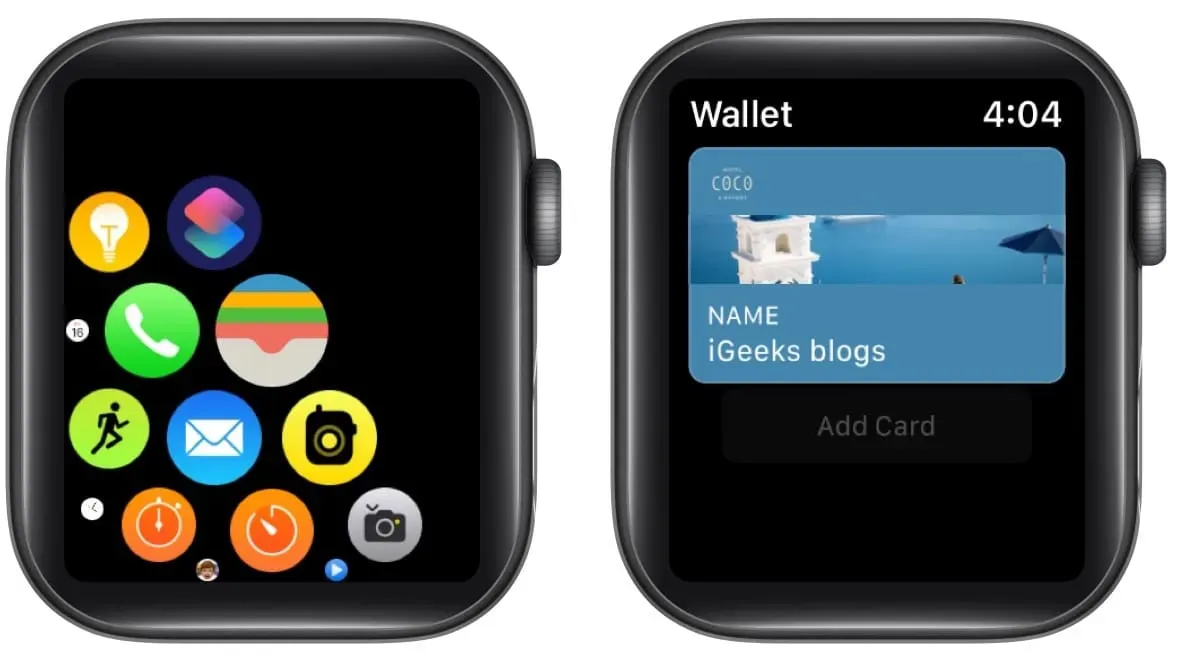
Kokkuvõtteid tehes
Apple Wallet on mugav rakendus, mis muudab igapäevaste esemete, näiteks pardakaartide, ID-kaartide ja muu kaasaskandmise lihtsaks. Kui reisite sageli, päästab see funktsioon teie elu. Andke meile kommentaarides teada, mida arvate Apple Walleti rakenduse kasutamise sagedusest.
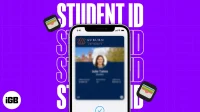
Lisa kommentaar